win10系统怎样增加c盘空间 win10如何增加C盘空间
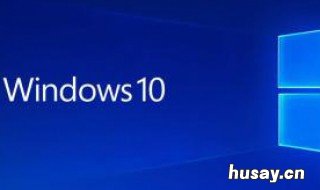
文章插图
1、鼠标右键单击此电脑图标,在弹出的快捷菜单中选择“管理” 。
2、打开计算机管理,在左侧下方找到存储/磁盘管理 。在右边可以看见自己的系统硬盘 。
3、右键单击c盘 , 选择压缩卷 。
4、在输入压缩空间量中,输入你想切下来的磁盘的大小,点击压缩 。
5、压缩完成会在c盘的右边会出现一个绿色的盘符,鼠标右键单击它,选择扩展卷 。
6、进入使用扩展卷向导,鼠标点击“下一步” 。
【win10系统怎样增加c盘空间 win10如何增加C盘空间】7、选择扩展的空间容量,这里一般选择最大值即可,设置完毕,点击下一步,进行下一步操作 。
8、完成扩展向导 , 点击完成,即可扩展成功,扩展之后发现c盘增大了 。
- 瓷砖腊怎么去除 墙砖上腊怎样可以去除
- 去车管所上牌照流程是怎样 上车管所上牌照流程
- 湖北省成人高考成绩查询系统入口 湖北成人高考分数查询
- 湖北省成人高考成绩查询系统入口 2018湖北成人高考成绩查询官方入口
- 怎么把Win10镜像写入到U盘里 怎么把镜像写入U盘
- cad闪退怎么解决win10 cad2013闪退怎么解决win10
- 手机央视影音卫视节目能回看吗? 央视影音卫视节目怎样回看
- 焊缝宽度怎样确定的 对接焊缝的宽度有什么要求
- mac的window系统怎么删除 怎么删除mac的windows
- 怎样晒干辣椒又红又亮 怎样晒干辣椒又红又亮又香
